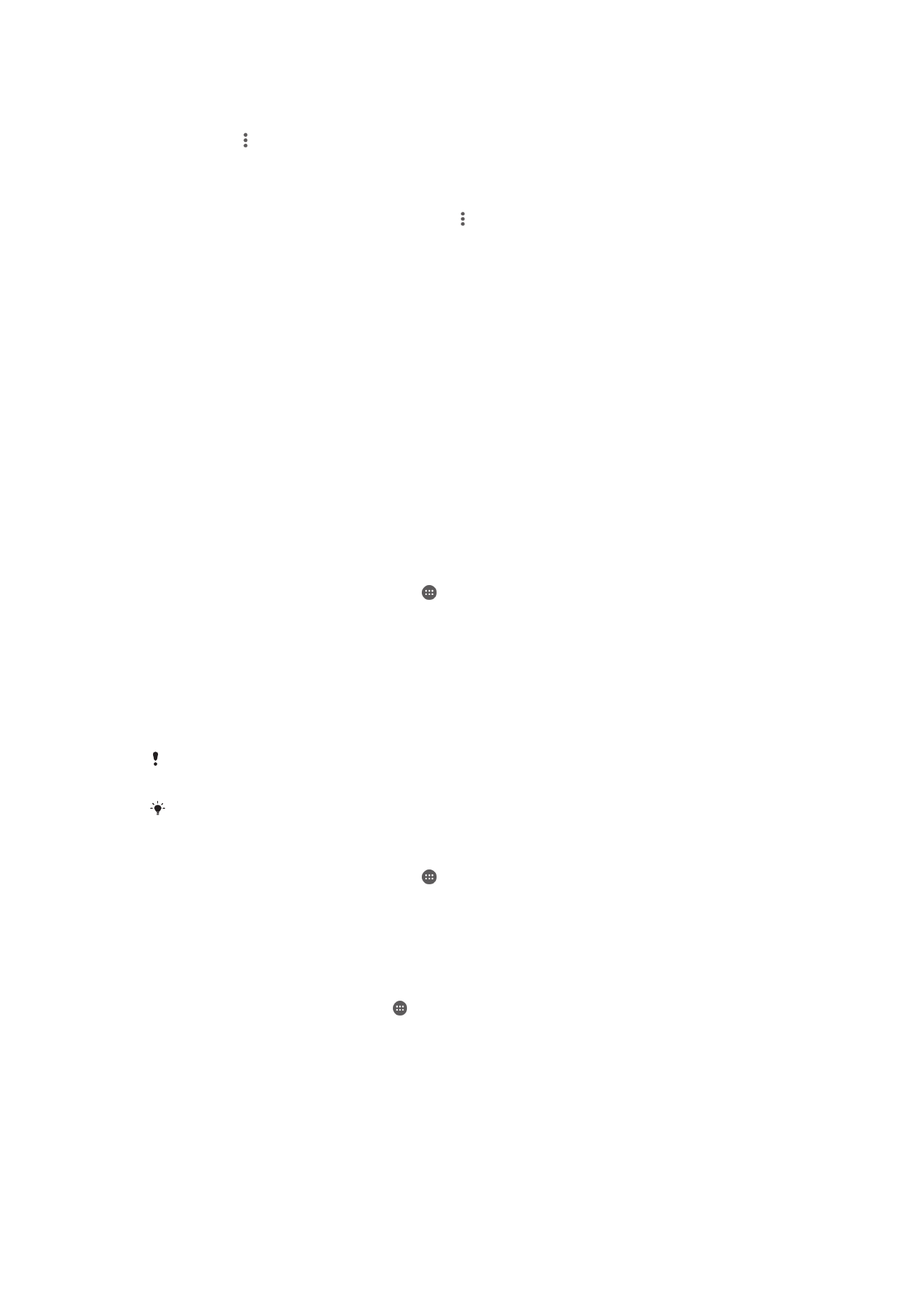
Upravljanje videosadržajima
Ručno dohvaćanje podataka o filmovima
1
Provjerite ima li vaš uređaj aktivnu podatkovnu vezu.
2
Na zaslonu Početni zaslon dotaknite , a zatim pronađite i dotaknite
Videozapisi.
3
Povucite lijevi rub zaslona udesno da biste otvorili izbornik na početnom zaslonu
aplikacije Videozapisi, a zatim pregledajte različite kategorije i odaberite
videodatoteku za koju želite dohvatiti podatke.
4
Dodirnite i držite minijaturu videozapisa, a zatim dotaknite
Potražite informacije.
5
U polje za pretraživanje upišite ključne riječi za videozapis, a zatim dotaknite tipku
za potvrdu na tipkovnici. Svi će se rezultati prikazati na popisu.
6
Odaberite odgovarajući rezultat pretraživanja, a zatim dotaknite
Dovršeno.
Započet će preuzimanje podataka.
Ako u odjeljku Postavke potvrdite okvir
Pojedinosti o videu, podaci o novododanim
videozapisima automatski će se dohvaćati prilikom svakog otvaranja aplikacije Videozapisi.
Ako preuzeti podaci nisu točni, ponovite pretraživanje uz druge ključne riječi.
Brisanje podataka o videozapisu
1
Na zaslonu Početni zaslon dotaknite , a zatim pronađite i dotaknite
Videozapisi.
2
Da biste otvorili izbornik na početnom zaslonu aplikacije Videozapisi, povucite lijevi
rub zaslona udesno, a zatim pregledajte različite kategorije i odaberite
videodatoteku koju želite urediti.
3
Dotaknite i držite minijaturu videozapisa, a zatim dotaknite
Očisti informacije.
Brisanje videozapisa
1
Na početnom zaslonu dotaknite , a zatim pronađite i dotaknite
Videozapisi.
2
Da biste otvorili izbornik na početnom zaslonu aplikacije Videozapisi, povucite lijevi
rub zaslona udesno, a zatim pregledajte različite kategorije i odaberite
videodatoteku koju želite izbrisati.
3
Dodirnite i držite minijaturu videozapisa, a potom dotaknite
Izbriši na popisu koji
se pojavljuje.
4
Da biste potvrdili brisanje, ponovno dotaknite
Izbriši.
110
Ovo je internetska inačica ovog materijala. © Tiskanje je dopušteno samo za osobno korištenje.